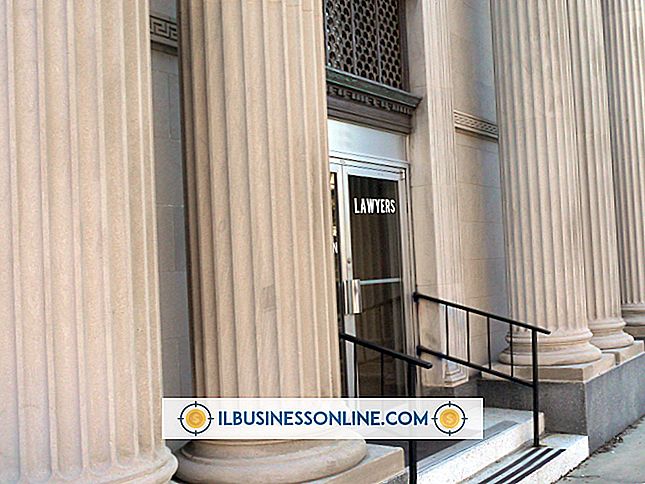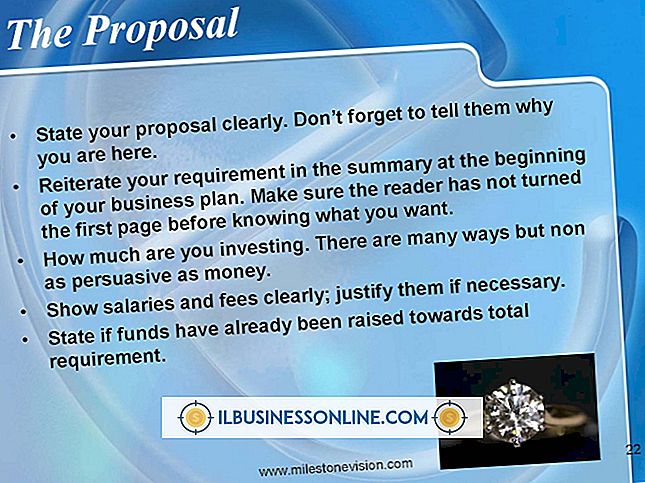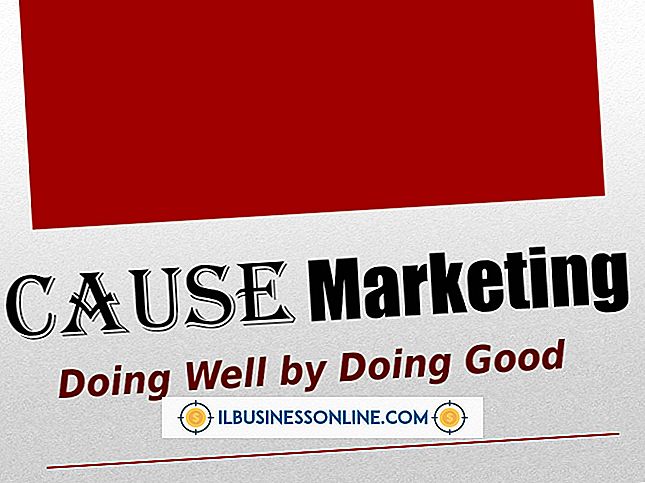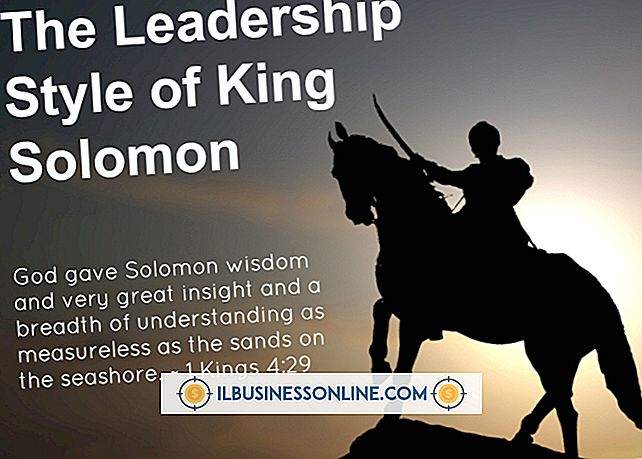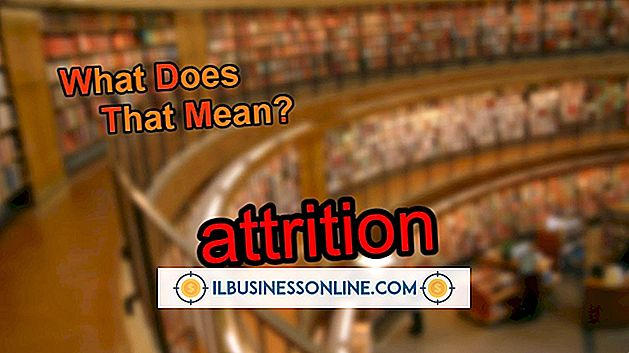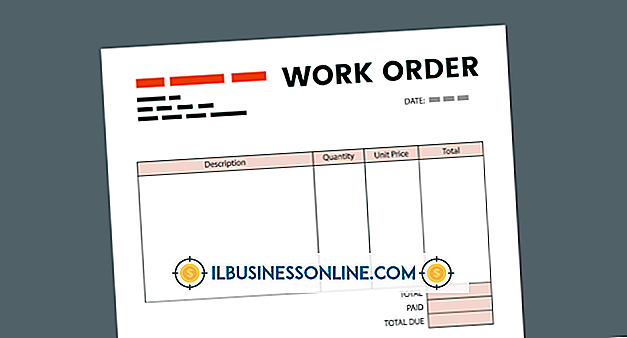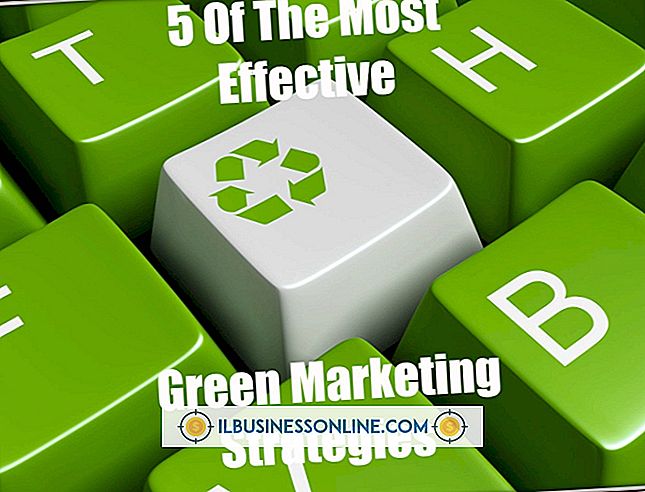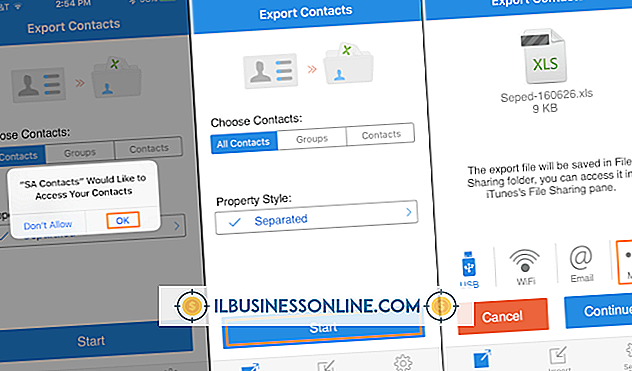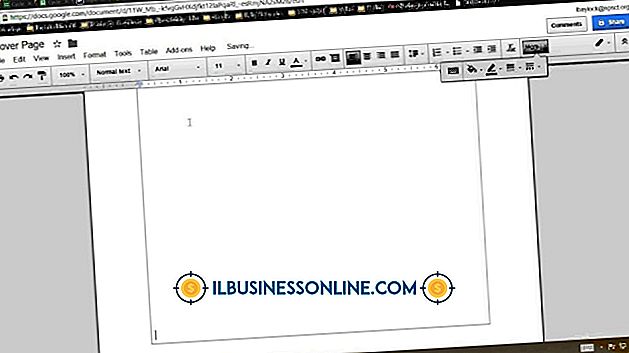Windows vil ikke starte opp: Skjermen kommer til å sove

I løpet av datamaskinens levetid er det bare naturlig at en programvare eller maskinvareproblem vil kaste opp og føre til at datamaskinen din utviser merkelig oppførsel. Dette kan inkludere en av datamaskinene på kontoret ditt, men ikke lasting av Windows, i stedet for å vise en melding om at skjermen går inn i hvilemodus. Dette indikerer enten et maskinvare- eller programvareproblem; med litt feilsøking bør du kunne finne ut hva problemet er.
Kontroller skjermen
Fordelen med å feilsøke maskinproblemer i et lite kontor er at du har en overflod av maskinvare for å hjelpe deg med å teste. Ved å koble skjermen til en annen datamaskin, kan du avgjøre om skjermen er problemet, eller hvis datamaskinen din (og dens konfigurasjon) forårsaker dette problemet. Hvis skjermen viser Windows uten problemer på en annen datamaskin og ikke går i dvalemodus, fortsett feilsøking på datamaskinen. Hvis skjermen har det samme problemet på en annen datamaskin, er selve skjermen problemet.
En annen skjerm
Ta en skjerm fra en annen PC på kontoret din og koble den til datamaskinen som fortsetter å gå inn i hvilemodus. Hvis det samme problemet oppstår med en andre skjerm, vet du at en innstilling eller en del av datamaskinens maskinvare er problemet, muligvis skjermkortet eller minnet. Hvis begge skjermene viser deg skjermbildene før Windows, men slutter å fungere på Windows, er problemet nesten sikkert et programvareproblem.
Nylige endringer
Når du feilsøker programvareproblemer, begynner du alltid ved å spørre deg selv om du har gjort noen siste endringer i systemet. Tenk på hva du gjorde på datamaskinen før denne feilen begynte. Har du utført en Windows-oppdatering eller en systemoppdatering? Hvis det er tilfelle, kan Windows ha oppdatert videodriveren din, og den nye driveren støtter kanskje ikke skjermen. Før Windows-skjermen laster på oppstart, trykk "F8" for å laste den avanserte oppstartsmenyen og velg "Siste kjent god konfigurasjon" fra menyen. Dette vil laste inn de forrige Windows-innstillingene fra før oppdateringen.
Sikkerhetsmodus
Hvis du får tilgang til Windows-oppstartsmodus, kan du også prøve å få tilgang til sikker modus, en versjon av Windows som ikke laster inn en avansert videodriver, og det bør ikke forårsake problemer med skjermen. Trykk "F8" ved oppstart, velg "Sikkert modus" og trykk "Enter". Hvis Windows laster normalt, er skjermen ikke et problem, og video driveren er synderen. Klikk i øverste høyre hjørne av Windows og skriv "Systemgjenoppretting" og velg deretter "Systemgjenoppretting" fra under "Programmer." Velg en dato i kalenderen fra før skjermen din hadde problemet med dvalemodus og klikk "Gjenopprett denne datamaskinen til en tidligere tid. "Windows vender tilbake til innstillingene den brukte før den nye driveren.